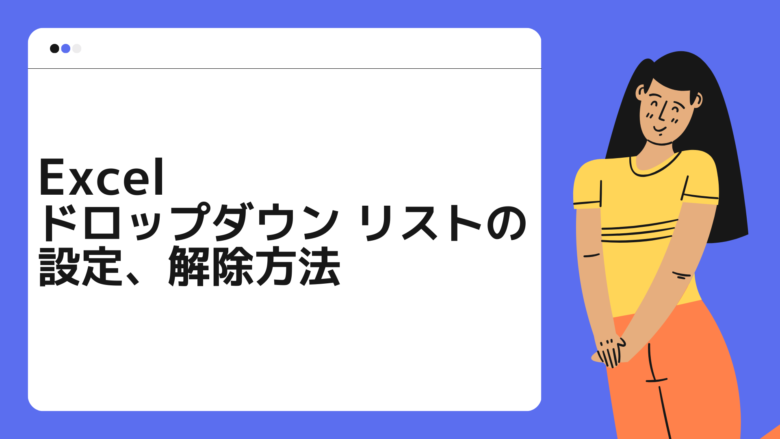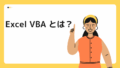Excelには、入力するデータをリストから選択し、設定できる機能があります。
この機能を、ドロップダウン リストといいます。プルダウンと呼ぶこともありますが、同じ機能のことを指しています。
Microsoftのページには、「ドロップダウン リスト」と記載されています。そのため、以降は「ドロップダウン リスト」と記述します。
この記事では、これからExcelの学習を始める方向けに、「ドロップダウン リスト」の設定方法と、設定の解除方法について説明します。
読み終えていただければ、Excelでドロップダウンリストの設定、解除するための具体的な方法が分かり、ドロップダウンリスから効率的で正確に入力ができるようになります。
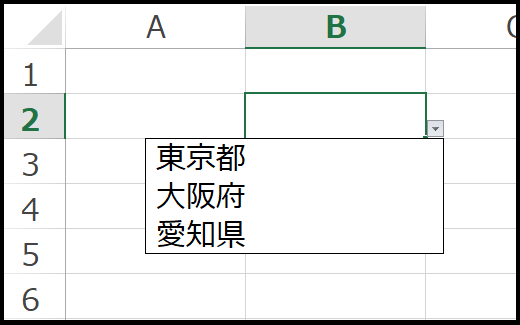
Excelのドロップダウン リストとは?
まず、Excelのドロップダウン リスト機能について説明します。
ドロップダウン リストは、あらかじめ用意された選択肢から、入力したい値を選択する機能です。
選択肢から入力値を設定するため、効率的で正確に入力することができます。
商品名や会社名、アンケートの選択肢など入力値のパターンが決まっている項目について繰り返し入力する手間を省き、誤字などの入力誤りを防ぐことができます。
また、表記の統一ができ、集計などの処理もしやすくなります。
Excelでドロップダウン リストを設定する方法
Excelでドロップダウン リストを設定する方法は、次の2種類あります。
- リストに直接データを入力する方法
- セルを参照する方法
リストに直接データを入力する方法は、内容の変更がない場合に使用します。
セルを参照する方法は、後で内容の変更がある場合や、複数のセルで同じ内容のドロップダウン リストを利用する場合に使用します。
また、項目数が多い場合も間違いや抜け漏れを防ぐために、セルを参照する方法でリストを作成したほうがよいです。
リストに直接データを入力する方法
リストに直接データを入力する方法について説明します。
1.ドロップダウン リストを設定するセルを選択します。
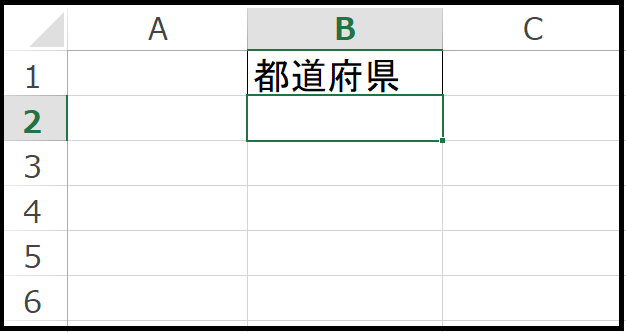
2.リボンから「データ」タブを選択し、「データの入力規則」をクリックします。

3.「設定」タブの「入力値の種類」から「リスト」を選択して「OK」ボタンをクリックします。
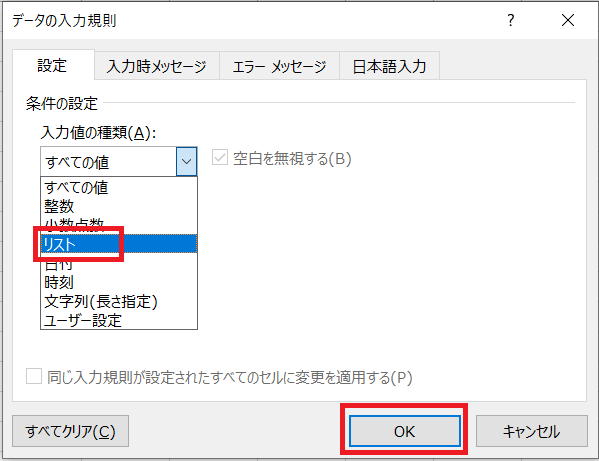
4.「元の値」に、リストに設定する値をカンマ (,) 区切りで入力し、「OK」ボタンをクリックします。
※以下の例では、「東京都,大阪府,愛知県」を入力しています。
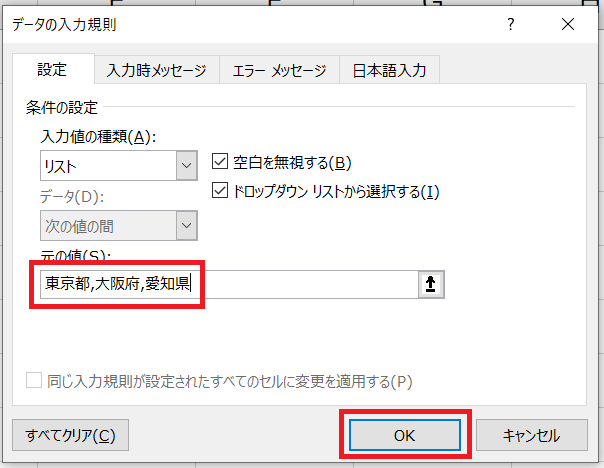
5.設定したセルの横の「▼」ボタンをクリックすると、リストが表示されました。
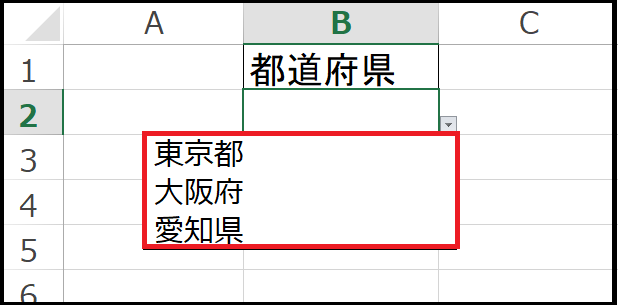
セルを参照する方法
セルを参照する方法について説明します。
1.空いている場所にドロップダウンリストに表示させたい「項目リスト」を入力します。
※以下の例では、「男,女」を入力しています。
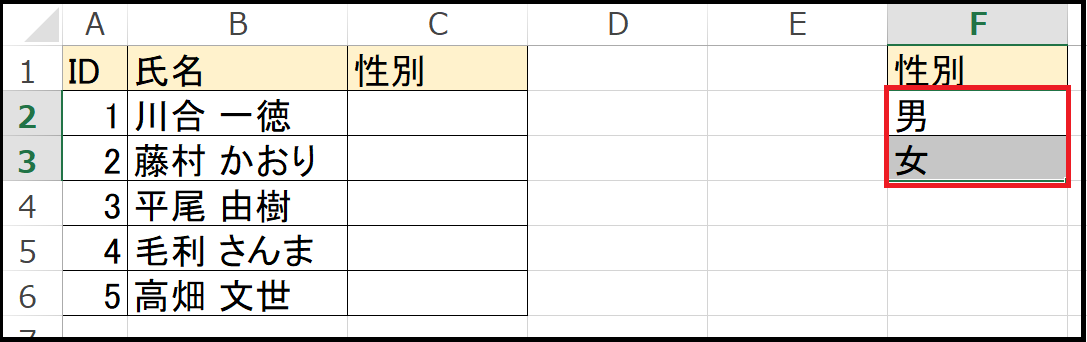
2.リボンから「データ」タブを選択し、「データの入力規則」ボタンをクリックします。

3.入力値の種類から「リスト」を選択します。
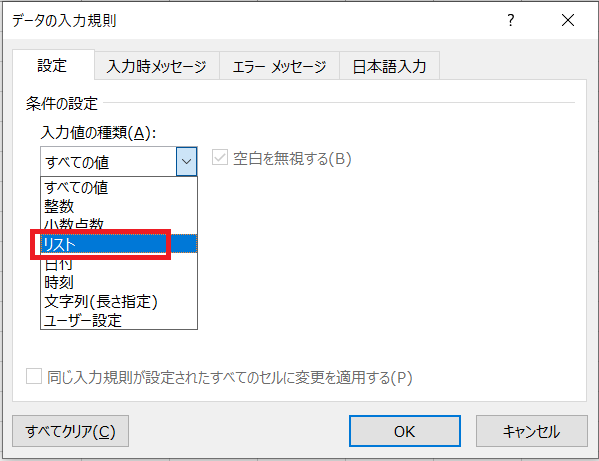
4.「元の値」の右の矢印をクリックします。
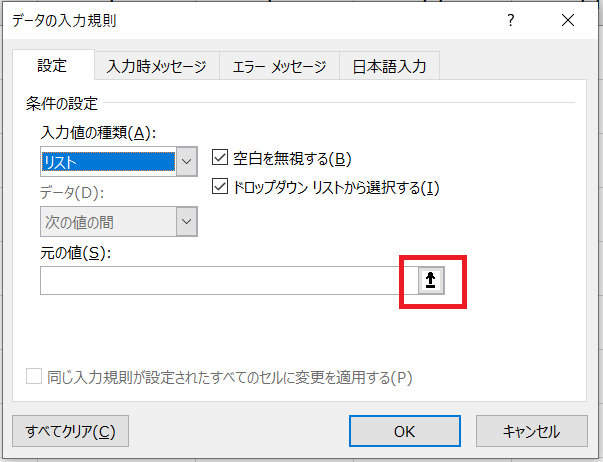
5.リストに設定するセルの範囲を選択します。
※以下の例では、F2セル~F3セルを選択しています。
選択すると、データの入力規制に「=$F$2:$F$3」とセルの範囲が設定されます。
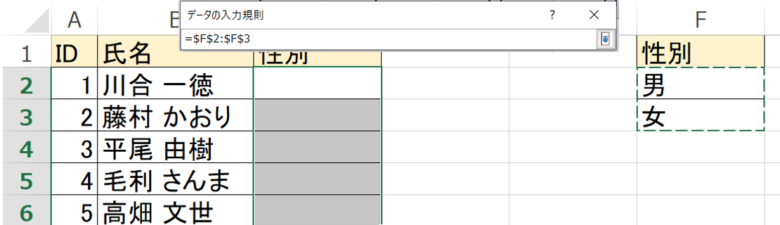
5.Enter キーを押して確定します。範囲入力欄の右矢印をクリックすることでも確定できます。
「ドロップダウンリストから選択する」にチェックが入っていることを確認し、「OK」ボタンをクリックします。
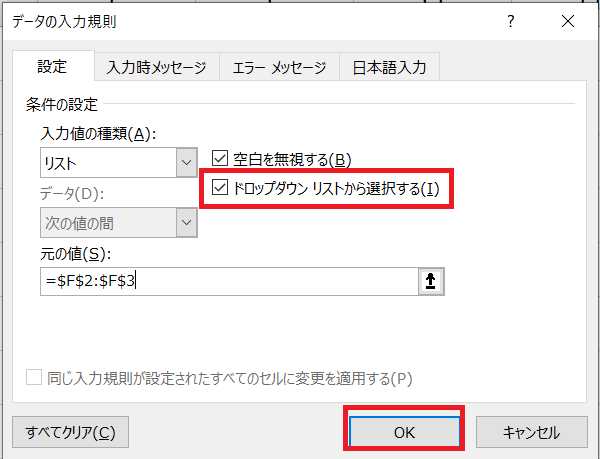
6.設定したセルの横の矢印をクリックすると、ドロップダウン リストが表示されました。
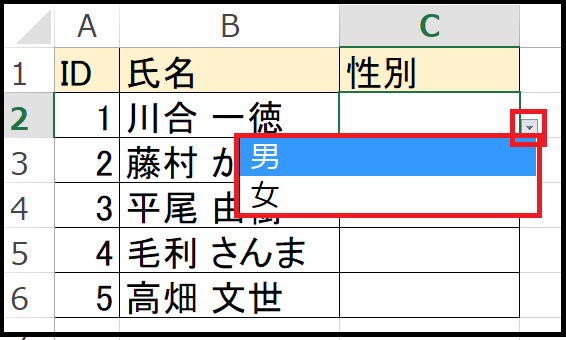
参照しているセルを編集するとリストの値は更新されます。しかし、リストの値の追加や削除をしても参照範囲は変わらないため、項目数が変わる場合は参照範囲を変更します。
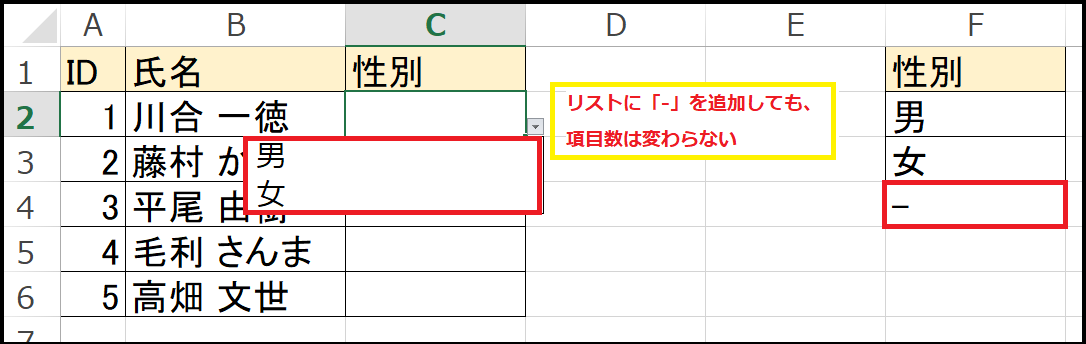
また、値が更新されるのはリストの値です。既にセルに値が入力されている場合、入力値は更新されません。入力値を変更する場合は、リストの項目を選び直す必要があります。
なお、ドロップダウン リストにできるのは 1 つの列または行に限られるため、結合セルは項目リストに設定できません。
ドロップダウン リストを解除する方法
ドロップダウン リストを解除する方法について説明します。
1.ドロップダウン リストが作成されているセルを選択し、リボンから「データ」タブを選択し、「データの入力規則」をクリックします。

2.「データの入力規則」の画面で「すべてクリア」ボタンをクリックします。
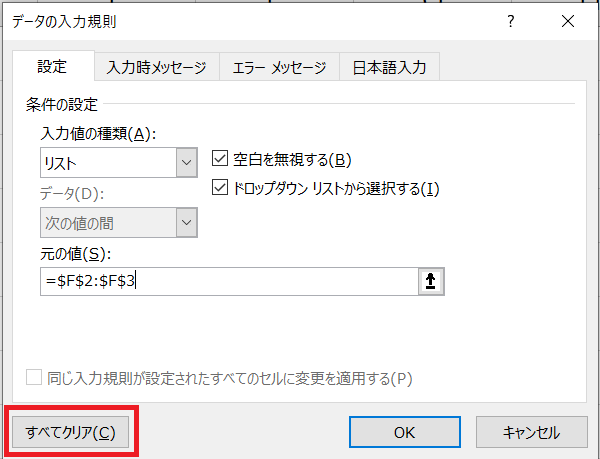
3.「OK」ボタンをクリックします。
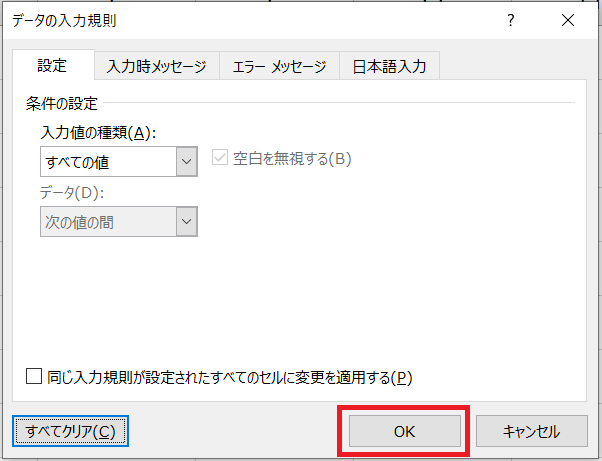
まとめ
それでは、この記事の大事なところをまとめていきます。
- ドロップダウン リストは、リストに直接データを入力する方法とセルを参照する方法がある。
- ドロップダウンの解除は、データの入力規則の画面で「すべてクリア」する。
ドロップダウン リストを活用すると入力を効率化するのにとても役立ちます。